Esta guía le muestra los diferentes métodos y pasos para crear un mapa mental en Microsoft PowerPoint . Un mapa mental es un diagrama eficaz que se utiliza para intercambiar ideas, tareas y conceptos. Puede crear mapas mentales y luego analizar y recordar sus ideas y sub-ideas del mapa mental. Es una técnica útil que le ayuda a memorizar sus conceptos e información, organizar mejor las ideas, realizar un estudio de caso, simplificar ideas complejas, utilizarlas en la gestión de proyectos, hacer planes y más.
Ahora, si usted desea agregar mapas mentales a sus presentaciones de PowerPoint, ¿cómo hacerlo? Sencillo, solo lea esta guía. Aquí, voy a discutir dos métodos diferentes para crear un mapa mental en PowerPoint. ¡Sin mucho preámbulo, echemos un vistazo a estos métodos ahora!
Cómo hacer un mapa mental en PowerPoint
Puede crear un mapa mental en PowerPoint usando una plantilla prediseñada o utilice la herramienta Formas para crear un mapa mental desde cero en PowerPoint. ¡Discutamos estos métodos en detalle!
1] Cree un mapa mental en PowerPoint usando una plantilla prediseñada
Una plantilla prediseñada es la forma más fácil de crear un tipo en particular del diagrama. PowerPoint y otras aplicaciones de Office ofrecen excelentes plantillas para diseñar diagramas de Gantt , hojas de ruta , calendarios y más gráficos. Afortunadamente, PowerPoint proporciona una plantilla de mapa mental para seleccionar y personalizar. Puede buscar una plantilla de mapa mental en su biblioteca de plantillas en línea y luego editarla según sus necesidades. Echemos un vistazo a los pasos principales para crear un mapa mental en presentaciones de PowerPoint utilizando una plantilla existente:
Inicie la aplicación Microsoft PowerPoint. Vaya a la opción Archivo> Nuevo. En el cuadro de búsqueda, escriba mapa mental y presione el botón Entrar.Seleccione una plantilla de mapa mental deseada de los resultados. Edite la plantilla de mapa mental según sus requisitos. Guarde la presentación con el mapa mental.
¡Ahora, profundicemos en estos pasos!
En primer lugar, inicie la aplicación de PowerPoint y luego haga clic en la opción Archivo> Nuevo. Ahora, ingrese el mapa mental en el cuadro de búsqueda y verá algunas plantillas relacionadas.
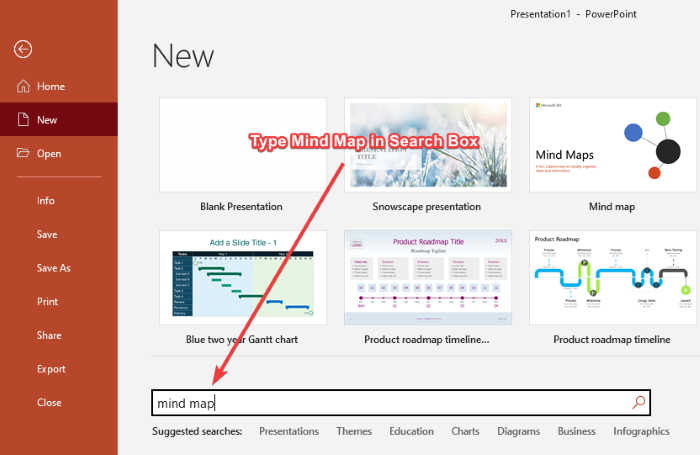
Simplemente, haga clic en la plantilla llamada Mapa mental y luego haga clic en el
A continuación, verá varias diapositivas con diferentes conjuntos de mapas mentales.. Puede seleccionar una diapositiva y luego personalizar el mapa mental según sus necesidades. Puede editar tareas, ideas y conceptos en el mapa mental existente, agregar nuevos nodos y nodos secundarios con la herramienta Insertar> Ilustraciones> Formas , personalizar el tema según sus preferencias, cambiar el formato de la forma, editar formato de gráficos, personalice la fuente del texto y haga mucho más.
Consulte también: Freeplane es un software gratuito de mapas mentales para Windows 11/10
Puede cambiar el icono de los nodos en la plantilla del mapa mental. Simplemente seleccione y haga clic con el botón derecho en el icono y, en el menú contextual, vaya a la opción Cambiar gráfico y seleccione una fuente para importar la imagen del icono. Puede importar iconos desde la biblioteca de iconos incorporada, archivos de imágenes existentes, búsqueda en línea, imágenes de archivo, etc.
Cuando haya terminado personalizando el mapa mental, guarda la presentación en PPT, PPTX o publica los mapas mentales en formato PDF. O puede elegir cualquier otro formato compatible para guardar la presentación.
Leer : Cómo crear un marco de imagen animado en PowerPoint .
2] Utilice la herramienta Formas para crear un mapa mental desde cero en PowerPoint
También puede crear un mapa mental completamente nuevo desde cero en PowerPoint con la ayuda de la herramienta Formas. La herramienta Formas le permite crear diferentes tipos de diagramas en presentaciones de PowerPoint, incluidos mapas mentales. Simplemente puede insertar múltiples formas, agregar texto, gráficos, íconos, etc., personalizar la apariencia general y crear su diagrama de mapa mental.
Antes de comenzar a hacer un mapa mental, planifique las ideas centrales y ideas que quieras representar y hacer un borrador de las mismas en un editor de texto o en un papel. Esto hará que su tarea de crear un mapa mental en PowerPoint sea aún más fácil.
Estos son los pasos básicos para hacer un mapa mental en PowerPoint usando la herramienta Formas:
Abra PowerPoint. presentación o importar una existente.Ahora, agregue una forma para insertar una idea central o tarea principal.A continuación, agregue otra forma que represente una idea secundaria o una tarea secundaria.Conecte los nodos de la idea central y la idea secundaria con la forma de la línea.Repetir Paso (4) para insertar varios nodos secundarios. Repita el paso (5) para conectar ideas y sub-ideas. Añada texto a las formas añadidas. Inserte iconos para dar forma si lo prefiere. Personalice el tema y la apariencia general. Guarde la presentación con una mente creada. mapa.
¡Discutamos estos pasos en detalle!
Abra PowerPoint y cree una presentación en blanco o importe una presentación existente en la que desee agregar un mapa mental. Luego, agregue una diapositiva en blanco a la presentación.
Ahora, necesita agregar una idea central y para eso, vaya a la pestaña Insertar y desde la sección Ilustraciones, haga clic en Formas opción desplegable y seleccione la herramienta Rectángulo. He usado una forma de rectángulo para representar la idea central, puedes elegir un círculo u óvalo o cualquier otra forma que pueda representar la idea principal.
Cree un rectángulo en la diapositiva y colóquelo en el medio. Haga clic con el botón derecho en la forma, toque la opción Editar texto y escriba la idea principal.
Ahora, vuelve a ir a la herramienta Insertar> Ilustraciones> Formas y selecciona e inserta una forma ovalada. Esta forma se agrega para representar una sub-idea. Simplemente use la opción Editar texto haciendo clic con el botón derecho en el nodo de la sub-idea y luego ingrese la sub-idea.
Repita el paso anterior para agregar varios nodos secundarios para representar su ideas e insertar texto en ellas.
A continuación, debe conectar el nodo de idea principal con los nodos que representan tareas o ideas relacionadas. Para eso, puede usar una forma de línea recta desde el menú Insertar> Ilustraciones> Formas. Su mapa mental se parecerá a la captura de pantalla siguiente.
Si desea crear un mapa mental complejo con puntos para sub-ideas o ideas más centrales, puede repetir los pasos anteriores en consecuencia.
Después de eso, para elaborar más sus ideas y mapa mental, puede insertar gráficos e íconos. Para eso, vaya al menú Insertar y desde la sección Ilustraciones, haga clic en la opción Iconos. Ahora, puede buscar y agregar los iconos que desee.
Además, personaliza las formas que has usado en el mapa mental para hacer un mapa mental más impactante y atractivo. Puede cambiar el estilo de la forma, agregar efectos al texto agregado, organizar la ubicación de la forma y personalizar el tamaño de la forma.
Además, puede hacer clic con el botón derecho en la diapositiva y hacer clic en la opción Dar formato al fondo para personalizar el fondo del mapa mental. Puede seleccionar un color sólido, degradado, imagen personalizada, relleno de patrón o relleno de textura.
La siguiente captura de pantalla es un ejemplo de un mapa mental simple. Puede crear mapas mentales más complejos en PowerPoint utilizando el procedimiento descrito.
Consulte: Freemind: software gratuito de creación de mapas mentales para organizar ideas y trazar planes
Ahora puede guardar la presentación en uno de los formatos admitidos.
Espero que este artículo le ayude a crear mapas mentales en Microsoft PowerPoint. ¡Salud!
Ahora lea: Cómo para crear un efecto de división para dividir una imagen en partes en PowerPoint.